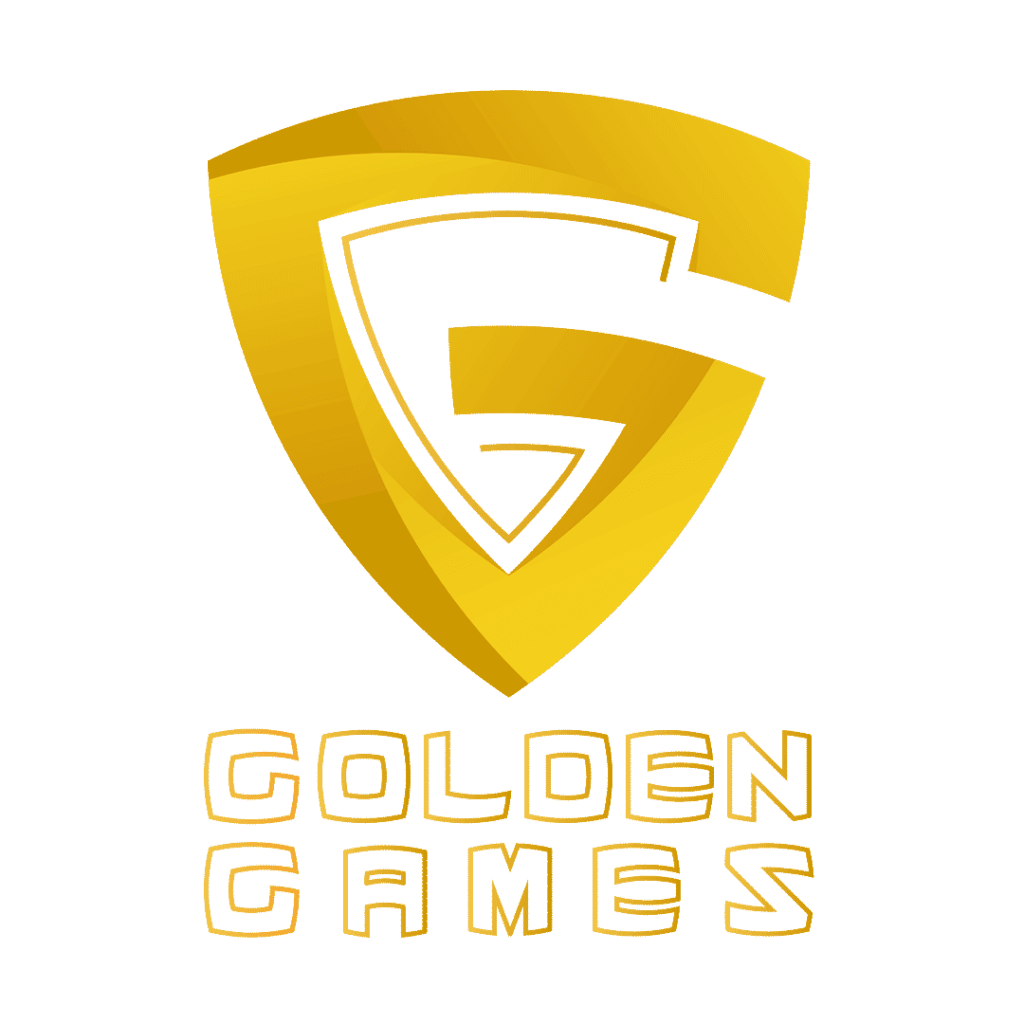بلاگ
آموزش کامل نصب بازیهای PS4
در دنیای دیجیتال امروز، کنسولهای بازی نقش مهمی در سرگرمی خانگی ایفا میکنند، و PS4 به عنوان یکی از پرطرفدارترین و پیشرفتهترین کنسولهای بازی شناخته میشود. نصب بازیها بر روی این کنسول میتواند تجربهای لذتبخش و هیجانانگیز باشد، اما برای کسانی که تازه با این فرآیند آشنا میشوند، ممکن است کمی چالشبرانگیز به نظر برسد. در این راهنما از گلدن گیمز، قصد داریم تا شما را با مراحل کامل و دقیق نصب بازیها بر روی PS4 آشنا کنیم. این فرآیند شامل چندین مرحله کلیدی است که باید با دقت انجام شود تا از یک تجربه بازی بینقص لذت ببرید. بیایید با هم این مسیر را طی کنیم و دنیای بیپایان بازیهای PS4 را کشف کنیم.
برای نصب بازیها بر روی کنسول PS4، ابتدا باید کنترلر DualShock را بگیرید و دکمه وسط آن را فشار دهید تا منوی اصلی ظاهر شود.

سپس گزینه Power را بزنید و از منوی رو به رو گزینه Switch User را انتخاب کنید.

سپس گزینه New User که در تصویر مشخص است را انتخاب کنید.

گزینه Create a User را مانند تصویر زیر انتخاب کنید.

گزینه Accept را بزنید.

گزینه Next را انتخاب کنید.

در این مرحله ایمیل و پسورد اکانت را با دقت وارد کرده و سپس گزینه Sign in را انتخاب کنید.

اگر در این مرحله کدی از شما خواسته نشد، میتوانید این قسمت را نادیده بگیرید و مستقیماً به مرحله بعدی که در ادامه توضیح میدهیم بروید. اگر از شما کدی خواسته شد، باید کد تأیید دو مرحلهای را که به همراه اطلاعات حساب کاربری به شما ارسال شده است، وارد کنید. این کد ممکن است شامل حروف و اعداد باشد که یک بار مصرف است و به حروف بزرگ و کوچک حساس است، یا یک عدد شش رقمی باشد که فقط یک دقیقه فرصت برای وارد کردن دارد.
پس از وارد کردن کد و تأیید حساب، اگر صفحهای نمایش داده شد که نشان میدهد حساب شما با موفقیت وارد شده است، روی گزینه OK کلیک کنید.
سپس در منوی اصلی پلی استیشن در سمت راست بخش Library را انتخاب کنید.

از منوی سمت چپ گزینه Purchased را زده و بازی مورد نظر خود را انتخاب کنید.
گزینه Download را بزنید تا بازی مورد نظر داخل لیست دانلود کنسولتان قرار بگیرد.
با همان یوزر به منوی بالا مراجعه کنید و گزینه Settings یا تنظیمات را انتخاب کنید.

گزینه Account Managemnt را انتخاب کنید. سپس، برای فعالسازی کنسول به عنوان PS4 اصلی خود، گزینه Activate as Your Primary PS4 را انتخاب کنید. اگر ظرفیت 1 یا 2 هستید بعد از زدن گزینه اکتیویت، صفحه باید به این شکل دربیاید.

در صورتی که ظرفیت سوم هستید گزینه DeActivate را بزنید.
برای استفاده از بازیها باید مجوزها را بازیابی کنید. این کار را با رفتن به بخش Account Management و انتخاب Restore Licenses انجام دهید و سپس Yes را انتخاب کنید.
توجه داشته باشید که اگر شما در ظرفیت اول هستید، باید پس از انجام این مراحل، حساب خود را خارج کنید و کنسول را به حالت آفلاین تغییر دهید تا بتوانید بازیها را بر روی تمام کاربران کنسول و به صورت آفلاین اجرا کنید. اگر در ظرفیت دوم هستید، بازیها بر روی تمام کاربران کنسول قابل دسترسی خواهند بود و میتوانید بدون محدودیت به صورت آنلاین و آفلاین بازی کنید. در ظرفیت سوم، فقط میتوانید با حساب کاربری خود بازی کنید و برای احراز هویت حساب، نیاز است کنسول به اینترنت متصل باشد.
این راهنما به شما کمک میکند تا بازیهای PS4 را با استفاده از اکانتهای با ظرفیتهای مختلف نصب و مدیریت کنید، تا بتوانید از تجربه بازی خود به بهترین شکل ممکن لذت ببرید.
برای حذف یک حساب کاربری از روی کنسول PS4 خود، مراحل زیر را دنبال کنید:
ورود به تنظیمات کنسول: ابتدا، کنترلر PS4 خود را بردارید و به منوی اصلی بروید. از آنجا، به بخش Settings یا تنظیمات بروید.
انتخاب بخش مدیریت حساب: در منوی تنظیمات، گزینهای به نام Account Management یا مدیریت حساب را پیدا و انتخاب کنید. این بخش مرکزی برای مدیریت تمام جنبههای مربوط به حساب کاربری شما در PS4 است.
لغو فعالسازی کنسول به عنوان اصلی: قبل از حذف حساب، باید کنسول خود را به عنوان PS4 اصلی برای آن حساب لغو کنید. برای این کار، گزینه Activate as Your Primary PS4 را پیدا کنید و سپس گزینه Deactivate یا لغو فعالسازی را انتخاب کنید. این کار باعث میشود که دسترسیها و مزایای مرتبط با حساب اصلی از بین برود.
حذف حساب کاربری: پس از لغو فعالسازی، به منوی اصلی Settings بازگردید و این بار گزینه Login Settings یا تنظیمات ورود را انتخاب کنید. سپس به بخش User Management یا مدیریت کاربر بروید و Delete User یا حذف کاربر را انتخاب کنید. از اینجا، میتوانید حساب کاربری مورد نظر برای حذف را انتخاب کنید.
تأیید حذف: پس از انتخاب حساب کاربری که میخواهید حذف کنید، سیستم از شما میخواهد که تصمیم خود را برای حذف حساب تأیید کنید. توجه داشته باشید که با حذف حساب، تمام دادهها، ذخیرهسازیهای بازی، و دانلودهای مرتبط با آن حساب از کنسول شما پاک خواهد شد.
انجام حذف: پس از تأیید، حساب کاربری به طور کامل از کنسول PS4 شما حذف میشود. این فرآیند ممکن است چند لحظه زمان ببرد.
با دنبال کردن این مراحل، میتوانید به راحتی و به صورت ایمن یک حساب کاربری را از کنسول PS4 خود حذف کنید.
در پایان این راهنما، امیدواریم که شما با مراحل نصب بازیها بر روی PS4 به طور کامل آشنا شده باشید و اکنون بتوانید با اطمینان بیشتری به استقبال تجربههای جدید بازی بروید.
اگر به دنبال خرید اکانت ظرفیتی ps4 و اکانت ظرفیتی ps5 هستید، فروشگاه گلدن گیمز میتواند انتخاب ایدهآلی برای شما باشد. این فروشگاه انواع اکانتهای ظرفیت 1، 2، و 3 را با کمترین قیمت و تحویل فوری عرضه میکند، به طوری که شما میتوانید طبق همین روشی که توضیح داده شد، بازیهای خود را نصب و از آنها لذت ببرید. علاوه بر این، گلدن گیمز انواع اکانتهای قانونی PS4 و PS5 را در اختیار دارد، از جمله اکانت قانونی Fc24، اکانت قانونی Fifa 23، و اکانت قانونی Call of Duty Modern Warfare 3، که هر کدام تجربههای منحصر به فردی را برای شما فراهم میآورند.
با توجه به این امکانات، گلدن گیمز به شما کمک میکند تا به راحتی و بدون دغدغه به جمع بزرگ گیمران PS4 و PS5 بپیوندید و از دنیای بیپایان بازیهای ویدئویی لذت ببرید. پس چرا منتظرید؟ همین حالا به فروشگاه گلدن گیمز مراجعه کنید و اکانت مورد نظر خود را با بهترین قیمت و سریعترین زمان تحویل دریافت کنید.
سوالات متداول آموزش کامل نصب بازیهای PS4
آیا نصب بازیها بر روی PS4 پیچیده است؟
خیر. نصب بازیها بر روی PS4 فرآیندی ساده است که با دنبال کردن مراحل گفته شده در این راهنما، به راحتی میتوانید آنها را انجام دهید. از نگه داشتن دکمه وسط کنترلر گرفته تا وارد کردن کدهای تأیید، هر قدم به شما کمک میکند تا به سرعت و بدون دردسر بازیهای خود را نصب کنید.
چگونه میتوانم اکانت با ظرفیت مختلف برای PS4 یا PS5 خریداری کنم؟
شما میتوانید به فروشگاه گلدن گیمز مراجعه کنید و از میان انواع اکانتهای ظرفیت 1، 2، و 3 با کمترین قیمت و تحویل فوری انتخاب کنید. فروشگاه همچنین انواع اکانتهای قانونی برای PS4 و PS5 را عرضه میکند.
چه زمانی اکانت خریداری شده از فروشگاه گلدن گیمز تحویل داده میشود؟
اکانتهای خریداری شده از فروشگاه گلدن گیمز به صورت فوری تحویل داده میشوند. در صورت بروز هرگونه تأخیر، تیم پشتیبانی فروشگاه آماده پاسخگویی و راهنمایی شما است.